Wi-Fi seade Ubuntus

- 1590
- 215
- Simon Denesik
Võib -olla on teil juba õnnestunud kogu oma koduseadmeid traadita Internetis "siirdada". Isegi kui see on nii - ei saa kõiki seadistamise küsimusi kinni pidada. Eriti kui otsustati vahetada tasuta ja tasuta opsüsteemi Ubuntu. Ükski teine OS ei paku sellist konfiguratsiooni- ja ressursside haldamist nagu Linux. See kehtib täielikult selle jaotuste kohta. Ubuntu kasutamisel on Wi-Fi säte ülitähtis. Lõppude lõpuks võimaldab haruldane OS kasutada isegi poole selle võimalustest ilma Interneti -juurdepääsuta.

Tänapäeval on kasutamise võimalus väga tavaline, kui modemist on ühendatud ruuteriga. Ja juba ruuter edastab traadita signaali, kus seda on vaja. Ja uue sülearvuti ostes loodate ilmselt kõik konfigureerida põhimõttega "ühendatud ja unustatud". Kui rääkida Ubuntust, ei saa kõik seadmed pakkuda traadita suhtluse soovitud funktsionaalsust. Niisiis, kuidas Wi-Fi konfigureerida, kui see ei tööta "karbist välja"?
Võib -olla olete juba üritanud käia, aga midagi ei juhtunud. Teadmata põhjusel ei leia arvuti saadaolevaid võrke ja signaal on alati null. Mis veelgi hullem, kui traadita võrguadapterit ei ole kindlaks määratud. Noh, täielikult konfigureeritud uus arvuti on haruldus, nii et kõigi vajalike võimaluste installimine on teie ülesanne. Kaalume draiverite paigaldamist Broadcomi seadmetele. Need on piisavalt levinud. Selgitame üksikasjalikult, kuidas Ubuntu Wi-Fi konfigureerida.
Juhi paigaldamine
- Esmalt peate välja selgitama, milline võrguadapter on teie arvutisse installitud. Seda saab käsu abil hõlpsasti teada saada:
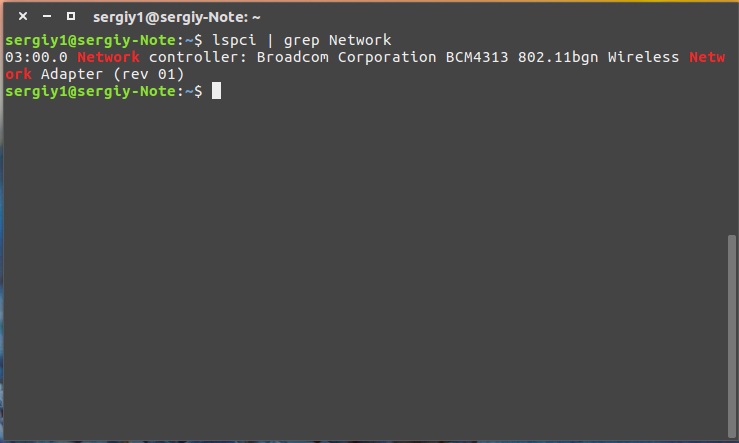
"$ Sudolspci | grepi võrk".
- Iga tootja nägi oma seadmetele mitu võimalikku autojuhti ja Wi-Fi-seadetes mängivad nad olulist rolli. Ühiseid autojuhte leiate Internetist. Keskenduge alati võrgutahvli mudelile, valides draiveri.
- Draiveri on vaja valida tema toetatavate standardite ja protokollide arvu järgi. Kui sobivad mitmed mikroprogrammid, pöörake tähelepanu võrgusilmale ja monitori parameetritele. Need on tähistatud autojuhtide omadustes.
- Ühilduvuse täpseks määramiseks uurige PCIID võrgukaart. Saate seda teha käsul:
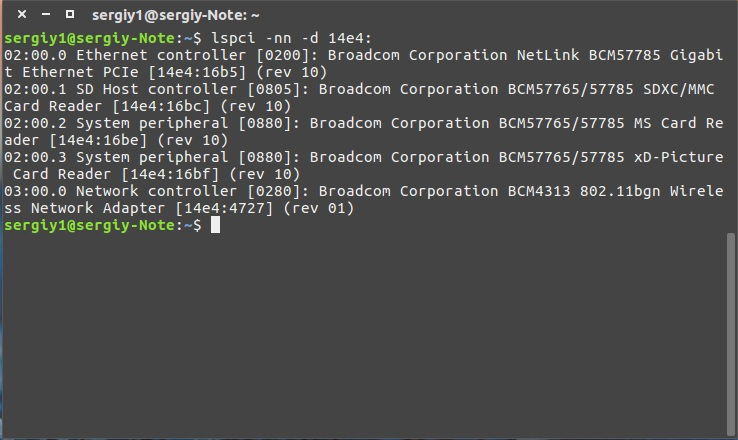
"$ lspci -nn -d 14e4:".
- Pärast seda on vaja kontrollida draiveri toetatud kaart ja käsul saadud andmed. Kui kirjavahetusi pole, peate valima teise draiveri.
- Peate õppima ka draiveri normaalseks toimimiseks vajaliku püsivara kohta. Seda saab teha juhi dokumentatsioonis.
- Enne soovitud juhi alustamist peate keelama mõne seadme mooduli turuletoomise - töös konfliktide vältimiseks:
"$ Sudo modprobe -r mooduli nimi". Siin kirjutatakse nimi ilma märgistusteta, vaheplaani kaudu.
- Ühendatud uuesti laadimise vältimiseks tehke seda:
"$ vi /etc /modprobe.D/BlackList-BCM.Unss
Must nimekiri mooduli nimi
Must nimekiri mooduli nimi
Must nimekiri mooduli nimi "
- Jookse juht meeskonna abil:
"$ Sudo modprobebrcmsmac".
Uurisime esimest etappi, kuidas Ubuntul WiFi konfigureerida. Järgmisena proovime terminali abil praktikas traadita võrguga ühendust luua.
Ühenduse konfiguratsioon
Muidugi saate Ubuntu serveris WiFi konfigureerimiseks kasutada graafilist liidest. Siiski on sageli juhtumeid, kui see meetod pole rakendatav. Lisaks saate konsooli kasutades väga informatiivseid andmeid võrkude kohta, millega saate töötada. Konfiguratsioonipõhimõtted ei erine kõigi Linuxi jaotuste poolest, nii et saate teha vajalikke toiminguid mis tahes OS -is LI põhjal.0nix. Näiteks kasutame WPA ühendust. WEP kasutamine pole praegu õigustatud, kuna sellise ühenduse ohutuse tase on liiga nõrk.
- Võite hakata niimoodi võrku skaneerima:
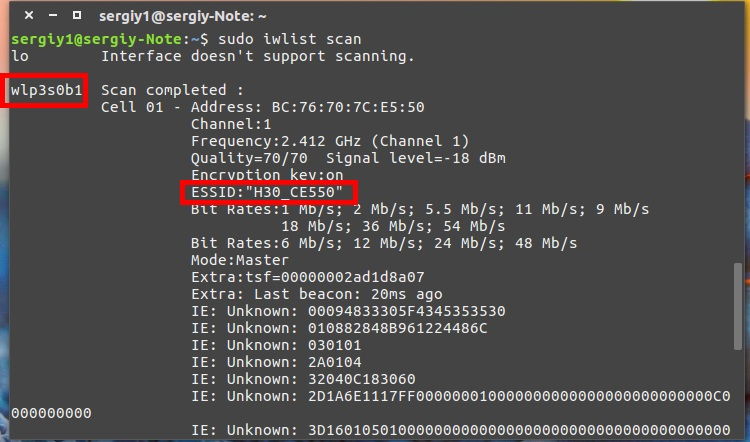
"$ Sudo iwlist skaneerimine".
See konsooli taotlus võimaldab teil näha saadaolevaid võrke ja nende omadusi. Leidke ESSID parameeter. See tähistab võrku määratud nime ja seda kasutatakse sellega töötamiseks.
- Veenduge, et kasutatakse WPA ühenduse tüüpi. Pärast seda sisestage käsk:
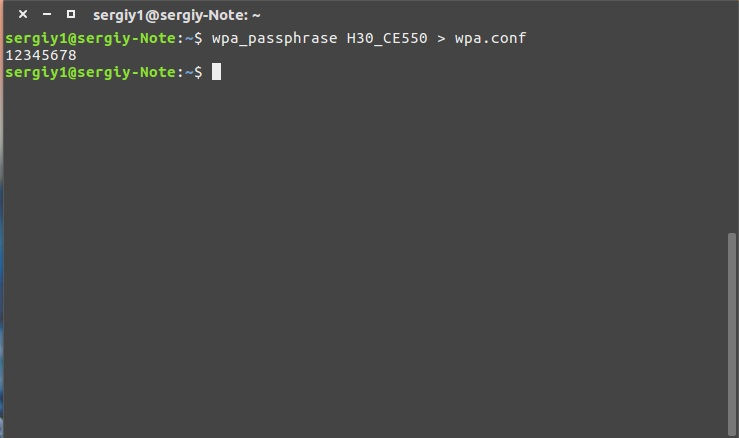
"$ Wpa_passphrase (võrgu nimi)> WPA.Konfi ".
Võrgu nimi täidetakse läbi lünka, ilma teiste märkideta.
- Sisestage konsooli parool võrgule juurdepääsu saamiseks. See salvestatakse automaatselt konfiguratsioonifaili.
Nüüd Ubuntu WiFi kasutamiseks saate graafilist liidest täielikult kasutada.
Pääsupunkti loomine
Ja nüüd kaalume, kuidas Ubuntus WiFi pääsupunkt luuakse. Nagu teate, nimetatakse pääsupunkti olemasoleva traadita võrgu laiendamiseks või täiesti uue võrgu loomise alus. Wi-Fi Ubuntu serveri seadistamine selles rollis on kõige parem teha graafilises liideses.
- Esiteks peate arvuti välja lülitama kõigist võrkudest, millega see praegu ühendatud on.
- Ühendage arvuti juhtmega võrguga, mille jaoks pääsupunkt luuakse. Taskribal tuleks näha, et arvutil on juhtmega ühendus.
- Helistage võrguühenduse menüüle parema hiirevõtme klõpsamisel. Klõpsake nuppu "Redigeeri ühendust". Pärast seda lisage uus ühendus.
- Valige loendist "WiFi" ja klõpsake nuppu "Loo".
- Alustage uue ühenduse konfigureerimist. Selleks sisestage kõik praegused parameetrid, mis võivad olla kasulikud. See:
- Leviala režiim.
- Ühenduse nimi ja
- Andmete krüptimise režiim. Soovitav on valida WPA2 või WPA.
- Salvestage praegused sätted. Pärast WiFi konfigureerimist peate selle lubama. Valige "Ühendus varjatud võrguga". Pärast seda leiate loendist, mis on hiljuti loodud, ja looge sellega ühendus.
- Nüüd saate kasutada pääsupunkti, kuna see on mugav!
Kokkuvõtteks
Õppisime traadita võrgu loomiseks koostada mitu kasulikku tehnikat. Saime üksikasjalikult tutvuda, kuidas Ubuntul WiFi konfigureerida, ja viisime läbi ka võrkude võrkude diagnostika. Kui teil on küsimusi või probleeme ei lahendata, võite alati ühendust võtta, jätta oma arvamus või paluda külastajaid meie saidile. Julge!

